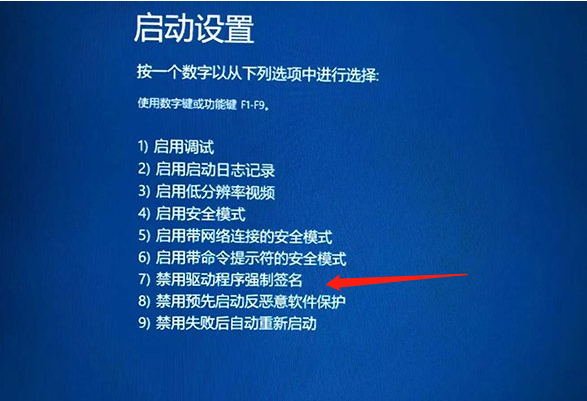品牌型号:Lenovo E580
系统:Windows10
软件版本:
图文步骤:
1、将电脑开机,到Win10启动徽标的界面的时候,长按电源键强制关机,再开机,再到Win10启动徽标的界面的时候,再长按电源键强制关机,重复此操作三次。

2、这时电脑就会进入自动修复的界面,点击“高级选项”。
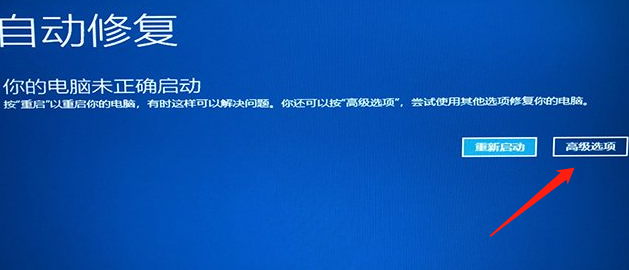
3、再点击“疑难解答”选项。
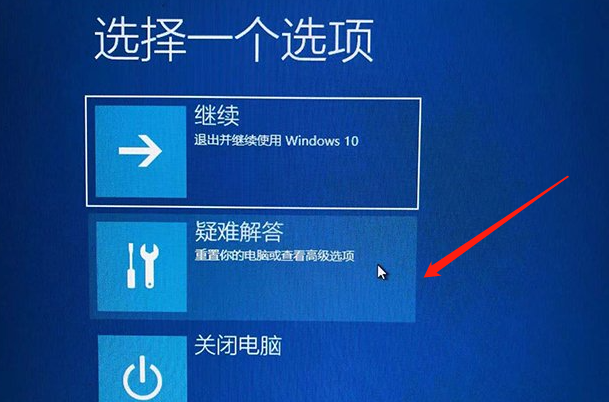
4、在疑难解答中,再点击“高级选项”。
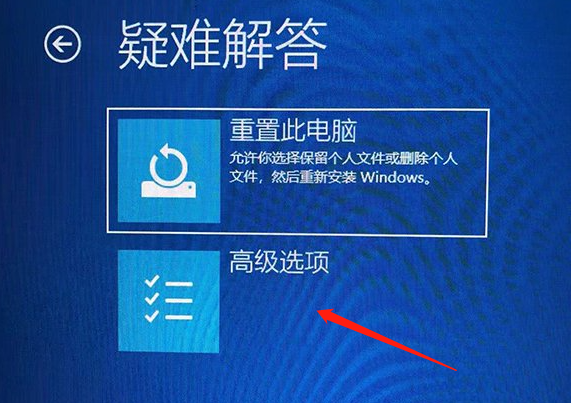
5、在高级选项界面中,点击“启动设置”。
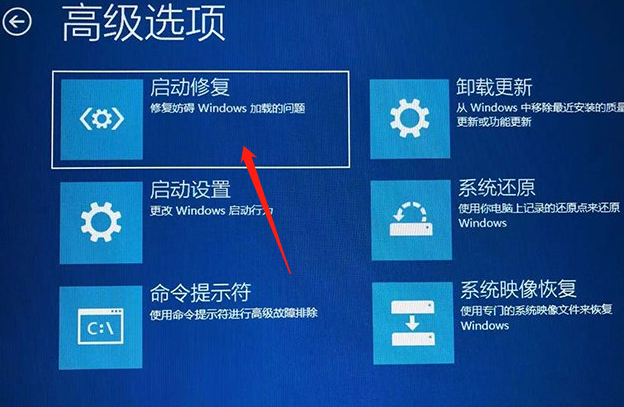
6、在启动设置界面中,点击“重启”。
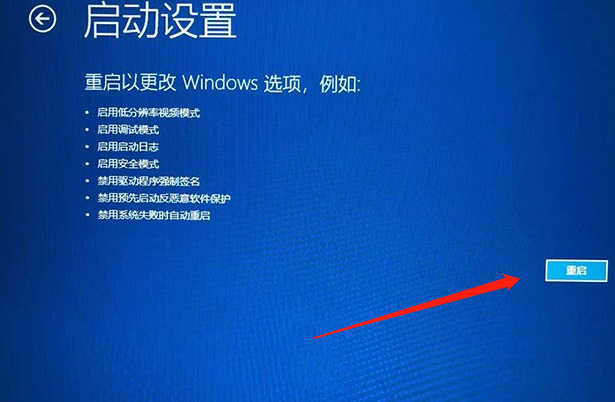
7、这个时候会进入启动设置的界面,按下键盘上F7键,选择禁用驱动程序强制签名就可以解决一直转圈进不去系统的问题。